Website online, reagiert aber nicht auf Verbindungsversuche zur Behebung
„Die Website ist online, reagiert aber nicht auf Verbindungsversuche“ Wenn dieser Fehler auftritt, kann der Benutzer nicht auf die Website zugreifen. Dieser Fehler wird angezeigt, wenn der Benutzer die Fehlerbehebung ausführt. Nun, der Fehler wird angezeigt, aber im Fehlerbehebungsfenster wird keine Lösung vorgeschlagen. Der Fehler kann durch Proxyserver, falsche Netzwerkeinstellungen, aktivierte Add-ons usw. verursacht werden. In diesem Artikel lernen wir einige Methoden kennen, mit denen Sie dieses Problem leicht lösen können.
Methode 1: Proxyserver deaktivieren
Schritt 1: Öffnen Sie die Windows-Einstellungen mit den Tasten Windows + I gleichzeitig
Schritt 2: Klicken Sie auf Netzwerk und Internet
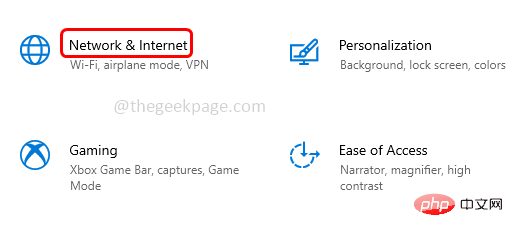
Schritt 3: Klicken Sie links auf Proxy
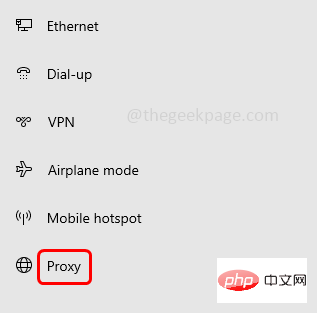
Schritt 4: Aktivieren Sie die automatische Erkennung der Einstellungen, indem Sie auf die Umschaltleiste unten klicken. Schritt 5: Deaktivieren Sie Proxy. Server, indem Sie auf die Umschaltleiste unten klicken e ein Proxyserver
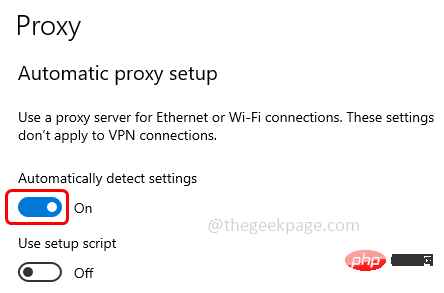
Schritt 6: Neustart Ihr System und prüfen Sie, ob das Problem behoben ist. Methode 2: TCP/IP und DNS zurücksetzen
Schritt 1: Öffnen Sie die Eingabeaufforderung im Administratormodus 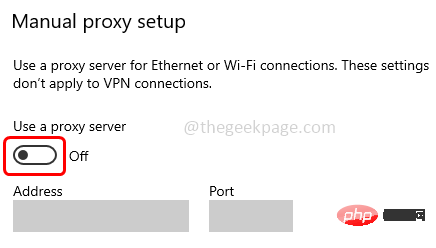 . Geben Sie dazu
. Geben Sie dazu
Strg + Umschalt gedrückt und drücken Sie dann die Eingabetaste.
Schritt 2:
Kopieren den folgenden Befehl, fügen ihn in die Eingabeaufforderung ein und drücken EnterWebsite online, reagiert aber nicht auf Verbindungsversuche zur Behebung int ip 重置
Schritt 4: Kopieren Sie erneut den folgenden Befehl, fügen Sie ihn in die Eingabeaufforderung ein und drücken Sie die Eingabetaste Sind etwaige Fehler behoben? Methode 3: Add-ons deaktivierenWenn Sie den Chrome
Browser von Google verwenden, befolgen Sie bitte die folgenden Schritte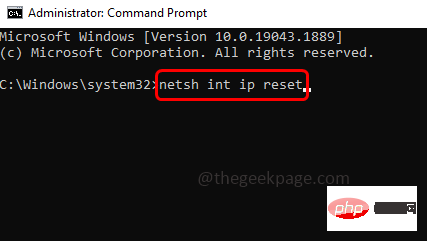 Schritt 1: Öffnen Sie einen neuen Tab im Browser und klicken Sie oben rechts auf die
Schritt 1: Öffnen Sie einen neuen Tab im Browser und klicken Sie oben rechts auf die
Schritt 2: Klicken Sie auf Weitere Tools
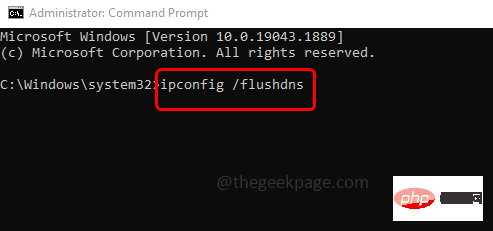 in der angezeigten Liste. Schritt 3: Klicken Sie dann auf
in der angezeigten Liste. Schritt 3: Klicken Sie dann auf
in den Popup-Optionen. Schritt 4: Öffnen Sie das Fenster Ihre installierten Add-ons enthält, klicken Sie auf die Schaltfläche „
Entfernen“
Schritt 5: Neustarten Ihr System und prüfen Sie, ob das Problem behoben ist.
Wenn Sie den Browser Firefoxverwenden, befolgen Sie bitte die folgenden Schritte
Schritt 1: Öffnen Sie einen neuen Tab im Browser und klicken Sie auf die 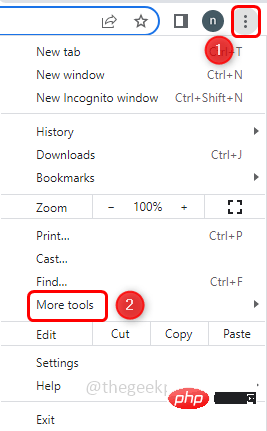 drei
drei
Punkte in der oberen rechten Ecke
Schritt 2: Schritt 2 : Klicken Sie aufAdd-ons & Themes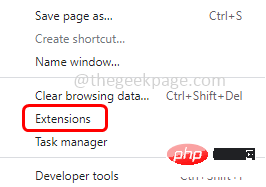
Schritt 3: Klicken Sie links auf
Erweiterungen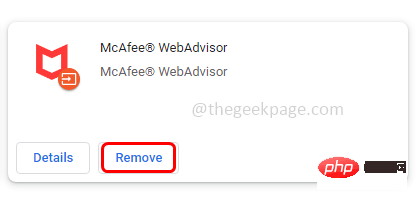
Drei Punkte für die Komponente und wählen Sie
Entfernen
aus die Listenmethode 4: Netzwerk zurücksetzen Schritt 1: Öffnen Sie die Windows-Einstellungen mit den Tasten Windows + I gleichzeitig
Schritt 2: Klicken Sie auf Netzwerk & Internet
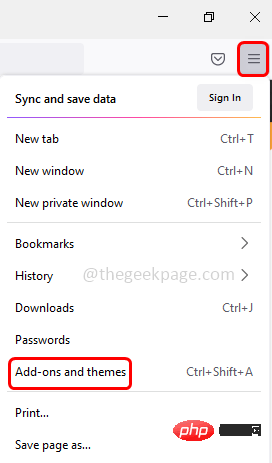
Schritt 3: Standardmäßig wird die Statusseite geöffnet. Scrollen Sie auf der rechten Seite nach unten und klicken Sie auf „Netzwerk zurücksetzen“
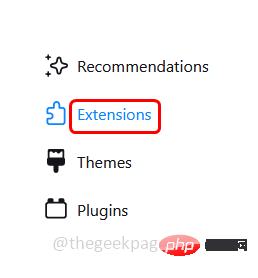
Schritt 5: Sobald Sie fertig sind, 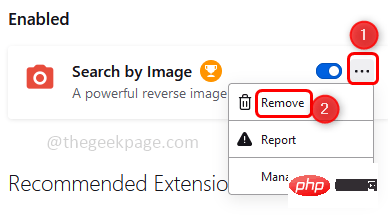 starten Sie Ihr System neu und der Fehler wird nicht mehr bestehen.
starten Sie Ihr System neu und der Fehler wird nicht mehr bestehen.
Das obige ist der detaillierte Inhalt vonWebsite online, reagiert aber nicht auf Verbindungsversuche zur Behebung. Für weitere Informationen folgen Sie bitte anderen verwandten Artikeln auf der PHP chinesischen Website!

Heiße KI -Werkzeuge

Undresser.AI Undress
KI-gestützte App zum Erstellen realistischer Aktfotos

AI Clothes Remover
Online-KI-Tool zum Entfernen von Kleidung aus Fotos.

Undress AI Tool
Ausziehbilder kostenlos

Clothoff.io
KI-Kleiderentferner

AI Hentai Generator
Erstellen Sie kostenlos Ai Hentai.

Heißer Artikel

Heiße Werkzeuge

Notepad++7.3.1
Einfach zu bedienender und kostenloser Code-Editor

SublimeText3 chinesische Version
Chinesische Version, sehr einfach zu bedienen

Senden Sie Studio 13.0.1
Leistungsstarke integrierte PHP-Entwicklungsumgebung

Dreamweaver CS6
Visuelle Webentwicklungstools

SublimeText3 Mac-Version
Codebearbeitungssoftware auf Gottesniveau (SublimeText3)

Heiße Themen
 1376
1376
 52
52
 Fix: ERR_ADDRESS_UNREACHABLE-Fehler in Google Chrome
May 15, 2023 pm 06:22 PM
Fix: ERR_ADDRESS_UNREACHABLE-Fehler in Google Chrome
May 15, 2023 pm 06:22 PM
Mehrere Windows-Benutzer haben sich darüber beschwert, dass sie beim Versuch, auf bestimmte Websites im Google Chrome-Browser auf ihren Systemen zuzugreifen, nicht auf die Webseiten zugreifen können. Außerdem wird im Browser die Meldung „Die Website kann nicht erreicht werden“ mit dem Fehlercode ERR_ADDRESS_UNREACHABLE angezeigt. Es kann viele mögliche Gründe für dieses Problem geben: Probleme mit dem Website-Server, Proxy-Server-Einstellungen, instabile Internetverbindung usw. Wenn Sie auf ähnliche Probleme stoßen, geraten Sie nicht in Panik. Nachdem wir das Problem in diesem Artikel eingehend analysiert haben, haben wir eine Reihe von Lösungen gefunden. Bevor Sie fortfahren, versuchen Sie die folgenden Problemumgehungen: Überprüfen Sie, ob der Benutzer versucht, von anderen Geräten aus auf die Website zuzugreifen, und es keine Probleme gibt, dann dies
![So beheben Sie den Windows 11-Proxy-Fehler [Quick Fix]](https://img.php.cn/upload/article/000/887/227/168138349363585.jpg?x-oss-process=image/resize,m_fill,h_207,w_330) So beheben Sie den Windows 11-Proxy-Fehler [Quick Fix]
Apr 13, 2023 pm 06:58 PM
So beheben Sie den Windows 11-Proxy-Fehler [Quick Fix]
Apr 13, 2023 pm 06:58 PM
Unabhängig davon, ob Sie Windows 11 oder ein anderes Betriebssystem verwenden, ist das ärgerliche Erlebnis, einen Proxy-Fehler zu erhalten, das gleiche. In der Regel weisen Proxy-Fehlermeldungen darauf hin, dass Sie nicht berechtigt sind, eine bestimmte Website oder Webseite aufzurufen. Darüber hinaus zeigt sich, dass es innerhalb kurzer Zeit mehrere Quellen für Anfragen gibt. Wenn Sie beispielsweise mehrmals versuchen, sich bei Ihrem Konto anzumelden, blockiert der Server die Anfrage und behindert die Verbindung. Bei diesen Problemen handelt es sich in der Regel um serverseitige Probleme. In einigen Fällen wird die Fehlerquelle jedoch auf den Client in Windows 11 zurückgeführt, beispielsweise auf eine Fehlkonfiguration des Systems. Um den Proxy-Fehler von Windows 11 zu beheben, müssen Sie also einige Änderungen vornehmen oder Ihre Einstellungen zurücksetzen. Daher stellen wir Ihnen hilfreiche Anweisungen zur Behebung dieses Problems zur Verfügung. Was verursacht Proxy-Fehler?
 Wie behebt man das Problem, dass der Proxyserver unter Windows 11/10 nicht reagiert?
Apr 25, 2023 pm 06:37 PM
Wie behebt man das Problem, dass der Proxyserver unter Windows 11/10 nicht reagiert?
Apr 25, 2023 pm 06:37 PM
Beim Zugriff auf das Internet über gängige Webbrowser wie Mozilla Firefox, Google Chrome, Internet Explorer usw. stehen viele Benutzer vor dem Problem, dass der Proxyserver nicht reagiert. Der Hauptgrund, warum dieser Fehler auf Ihrem Computer auftritt, kann in falschen Proxy-Einstellungen liegen. Falsche Proxy-Einstellungen können durch Deaktivieren des Proxys korrigiert werden, sodass wir das Problem beheben können. In diesem Artikel erklären wir anhand von drei verschiedenen Methoden, wie Sie den Proxy auf Ihrem Computer einfach deaktivieren und so das Problem beheben können, dass der Proxyserver nicht reagiert. Lesen Sie weiter, um diesen einfachen Trick zu lernen. Methode 1: Proxy über Interneteigenschaften deaktivieren Schritt 1: Drücken Sie gleichzeitig W
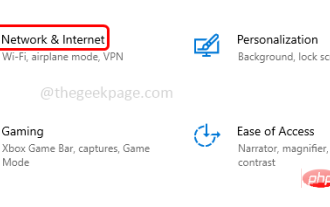 Website online, reagiert aber nicht auf Verbindungsversuche zur Behebung
Apr 13, 2023 pm 11:13 PM
Website online, reagiert aber nicht auf Verbindungsversuche zur Behebung
Apr 13, 2023 pm 11:13 PM
„Die Website ist online, reagiert aber nicht auf Verbindungsversuche“ Wenn dieser Fehler auftritt, kann der Benutzer nicht auf die Website zugreifen. Dieser Fehler wird angezeigt, wenn der Benutzer die Fehlerbehebung ausführt. Nun, der Fehler wird angezeigt, aber im Fehlerbehebungsfenster wird keine Lösung vorgeschlagen. Der Fehler kann durch Proxyserver, falsche Netzwerkeinstellungen, aktivierte Add-ons usw. verursacht werden. In diesem Artikel lernen wir einige Methoden kennen, mit denen Sie dieses Problem leicht lösen können. Methode 1: Proxyserver deaktivieren Schritt 1: Verwenden Sie gleichzeitig die Tasten Windows + I, um die Windows-Einstellungen zu öffnen. Schritt 2: Klicken Sie auf
 Wie behebt man den HTTP-Fehler 503: Dienst nicht verfügbar?
Apr 22, 2023 pm 11:49 PM
Wie behebt man den HTTP-Fehler 503: Dienst nicht verfügbar?
Apr 22, 2023 pm 11:49 PM
HTTP-Fehler treten normalerweise in Form von Statuscodes auf, bei denen es sich um Standardantwortcodes handelt, die Ihnen dabei helfen, die Ursache des vom Website-Server angegebenen Problems zu ermitteln, wenn eine Webseite oder eine andere Ressource online nicht richtig geladen wird. Immer wenn Sie einen HTTP-Statuscode erhalten, erhalten Sie den Code und die entsprechende Erklärung, z. B. HTTP-Fehler 503: Dienst nicht verfügbar. Beachten Sie außerdem, dass jeder dieser Codes (auch Browserfehler, Internetfehlercodes oder Internetverbindungsfehler genannt) seine eigene Gruppe hat. Was ist HTTP-Fehler 503? HTTP503-Fehler gehören zur 5xx-Serverfehlergruppe der HTTP-Statuscodes. Sie zeigen normalerweise an, dass die Seiten- oder Ressourcenanforderung bedient wurde
 Wie implementiert man die Anforderungsprotokollierung und Analyse von Webdiensten über den Nginx-Proxyserver?
Sep 06, 2023 pm 12:00 PM
Wie implementiert man die Anforderungsprotokollierung und Analyse von Webdiensten über den Nginx-Proxyserver?
Sep 06, 2023 pm 12:00 PM
Wie implementiert man die Anforderungsprotokollierung und Analyse von Webdiensten über den Nginx-Proxyserver? Nginx ist ein leistungsstarker Open-Source-Webserver und Reverse-Proxy-Server mit hervorragender Leistung und Skalierbarkeit. In praktischen Anwendungen müssen wir normalerweise die Anforderungsprotokolle von Webdiensten aufzeichnen und analysieren, um die Systemleistung zu überwachen und zu optimieren. In diesem Artikel wird erläutert, wie die Anforderungsprotokollierung und Analyse von Webdiensten über den Nginx-Proxyserver implementiert wird, und es werden entsprechende Codebeispiele aufgeführt. Aktivieren Sie die Nginx-Anforderungsprotokollfunktion
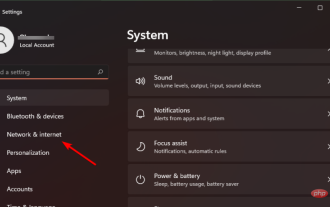 Fix: Windows 11-Fehler beim Schreiben der Proxy-Einstellungen
Apr 14, 2023 pm 03:25 PM
Fix: Windows 11-Fehler beim Schreiben der Proxy-Einstellungen
Apr 14, 2023 pm 03:25 PM
Es ist schon einige Zeit her, dass Microsoft das Betriebssystem Windows 11 offiziell auf den Markt gebracht hat. Trotz der Behauptung, dass Windows 10 das letzte Windows-Betriebssystem sei, haben sich die Dinge geändert und wir haben Windows 11. Im Vergleich zu Windows 10 bringt Windows 11 einige neue Funktionen. Dazu gehören eine neu gestaltete Gesamtästhetik, eine zentrierte Taskleiste, neue Hintergrundbilder, Sounds, Symbole, Einstellungen und mehr. Eine Sache, die sich jedoch nicht wesentlich geändert hat, ist die Verfügbarkeit von Bugs, Bugs und Glitches. Benutzer von Windows 11 melden immer wieder mehrere softwarebezogene Probleme. Microsoft behält auch die offizielle Support-Seite im Auge, um die meisten Probleme zu beheben. Eines der Probleme, das noch einer dauerhaften Lösung bedarf
 Verwendung des Gin-Frameworks zur Implementierung der Proxy-Server-Funktion
Jun 23, 2023 am 08:55 AM
Verwendung des Gin-Frameworks zur Implementierung der Proxy-Server-Funktion
Jun 23, 2023 am 08:55 AM
Mit der Entwicklung des Internets werden Proxy-Server immer häufiger verwendet, und das Gin-Framework ist ein sehr beliebtes Web-Framework in der Go-Sprache. In diesem Artikel wird erläutert, wie das Gin-Framework zur Implementierung der Proxy-Server-Funktion verwendet wird. Was ist ein Proxyserver? Ein Proxyserver ist ein Computer, der zwischen dem Client und dem Server sitzt und als Vermittler zwischen beiden fungiert. Der Client sendet über den Proxyserver eine Anfrage an den Server und der Proxyserver leitet die Anfrage an den Server weiter. Gleichzeitig gibt der Server das Antwortergebnis an den Proxyserver und den Proxyserver zurück



